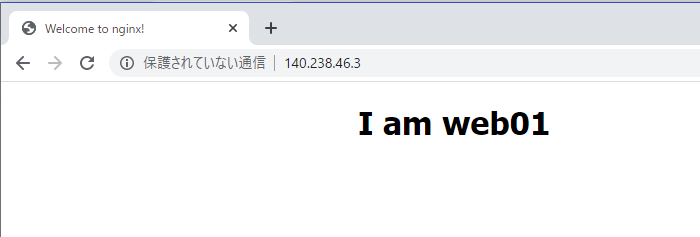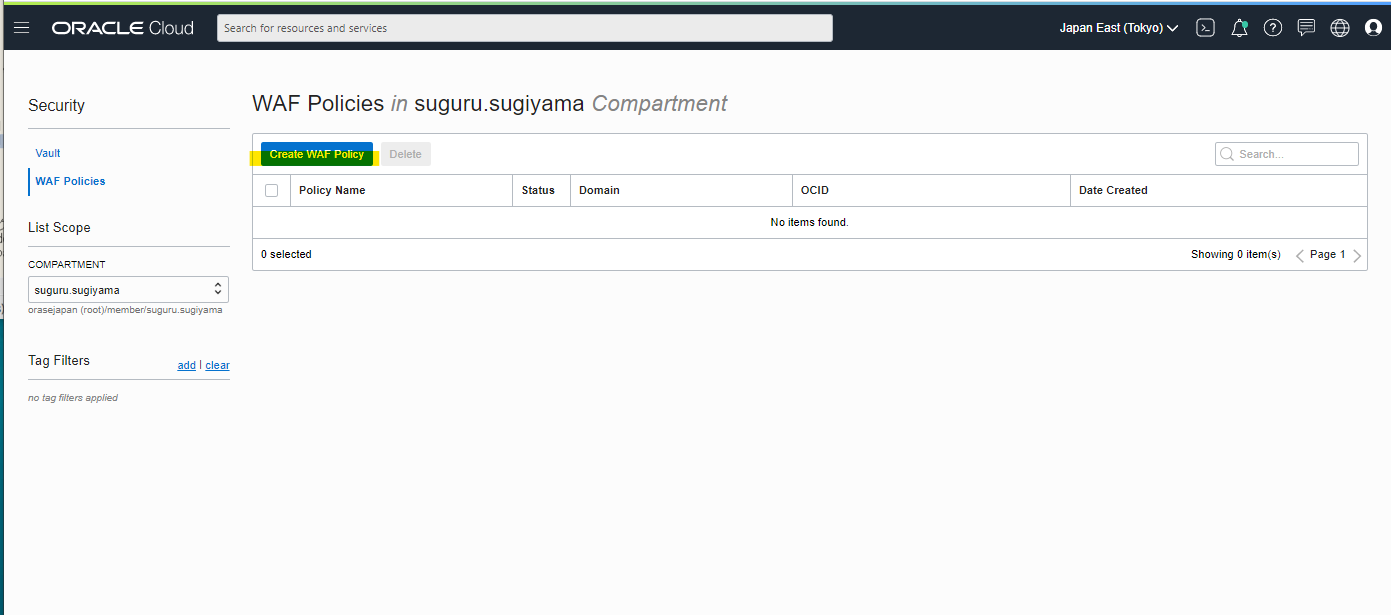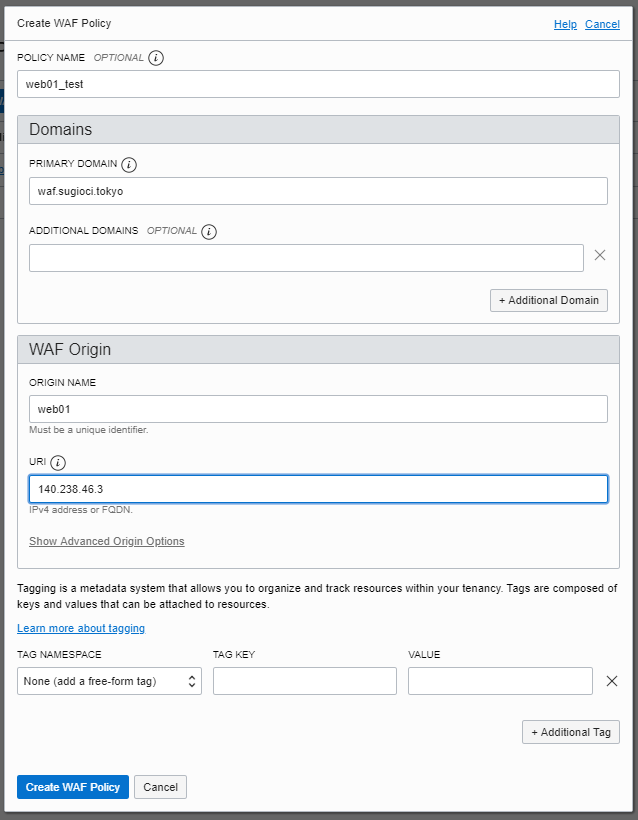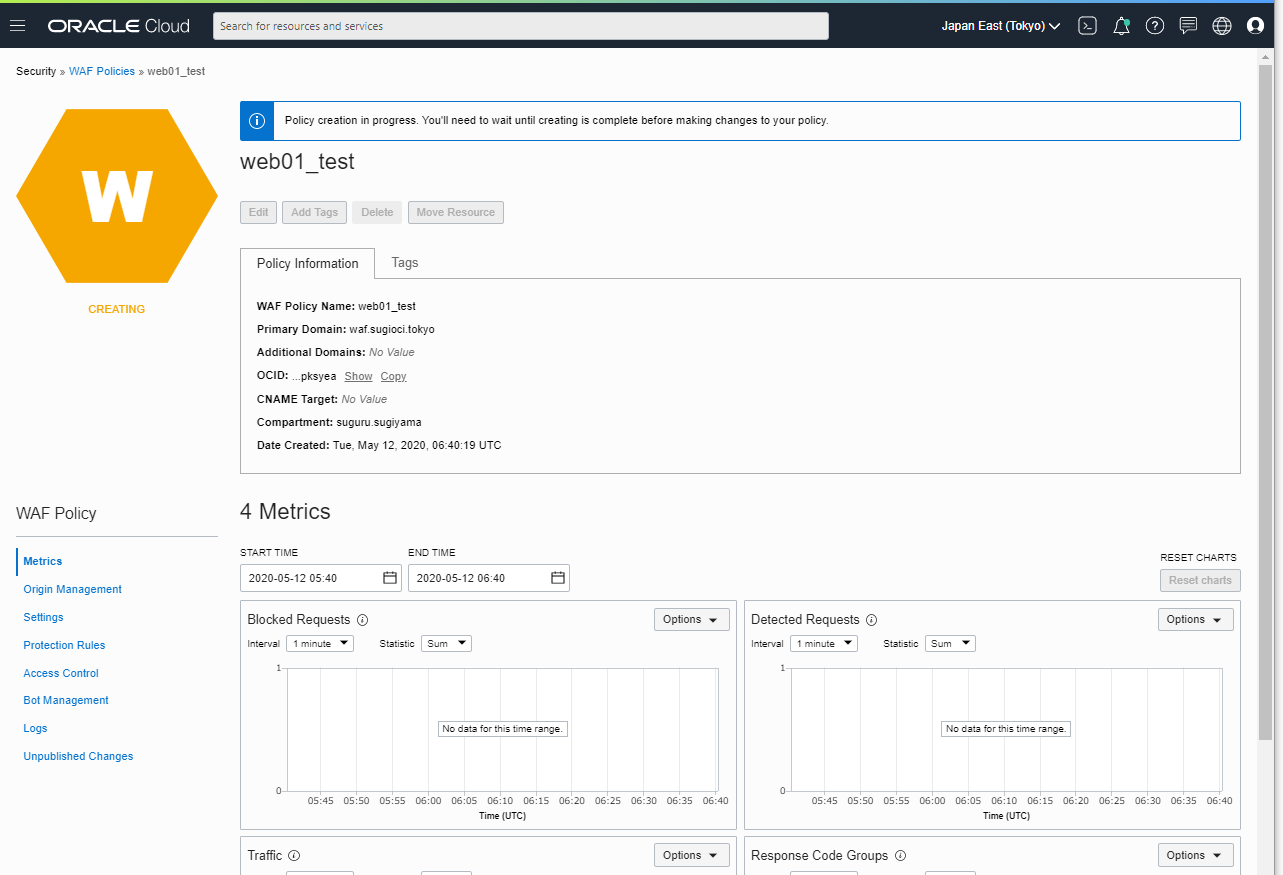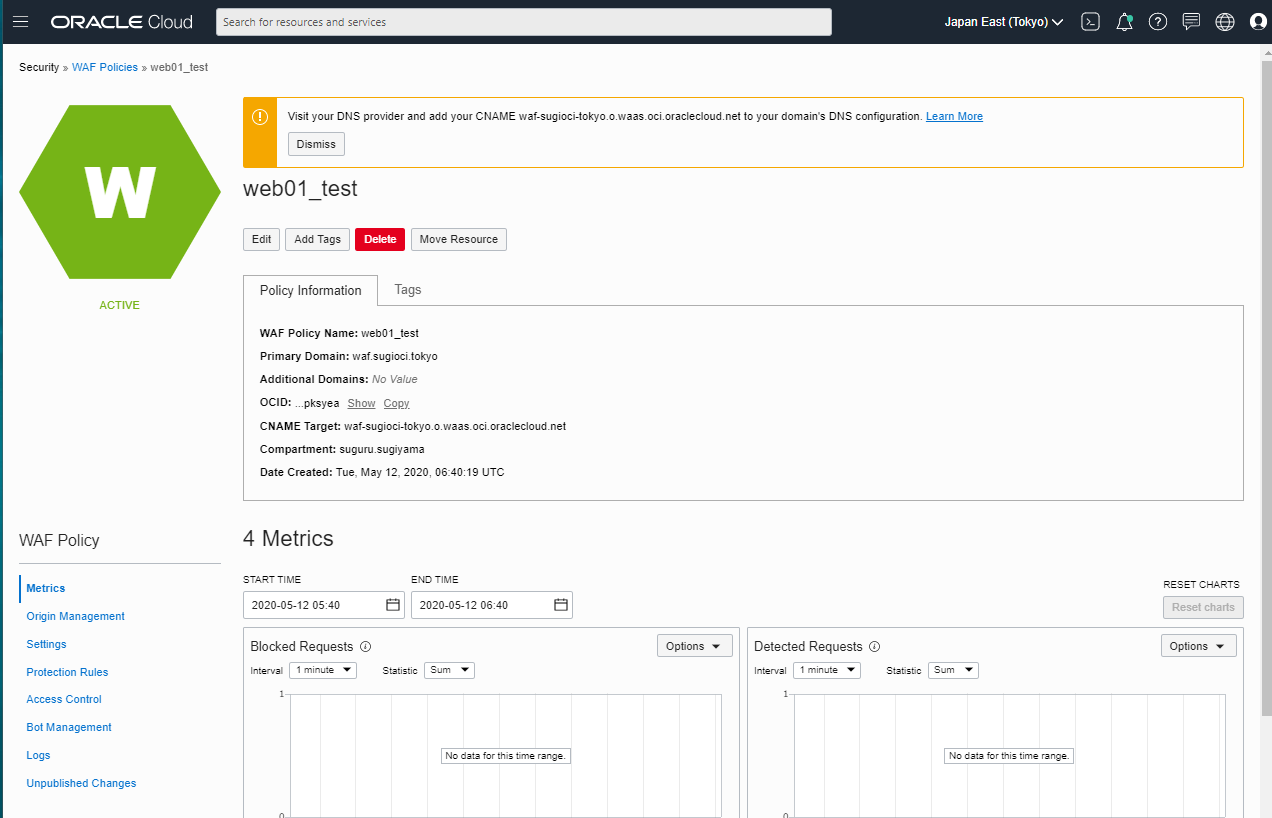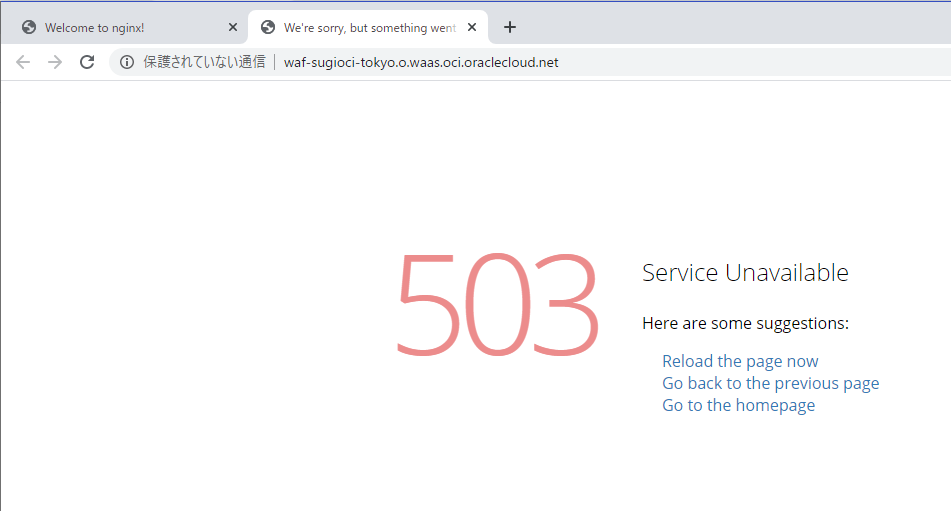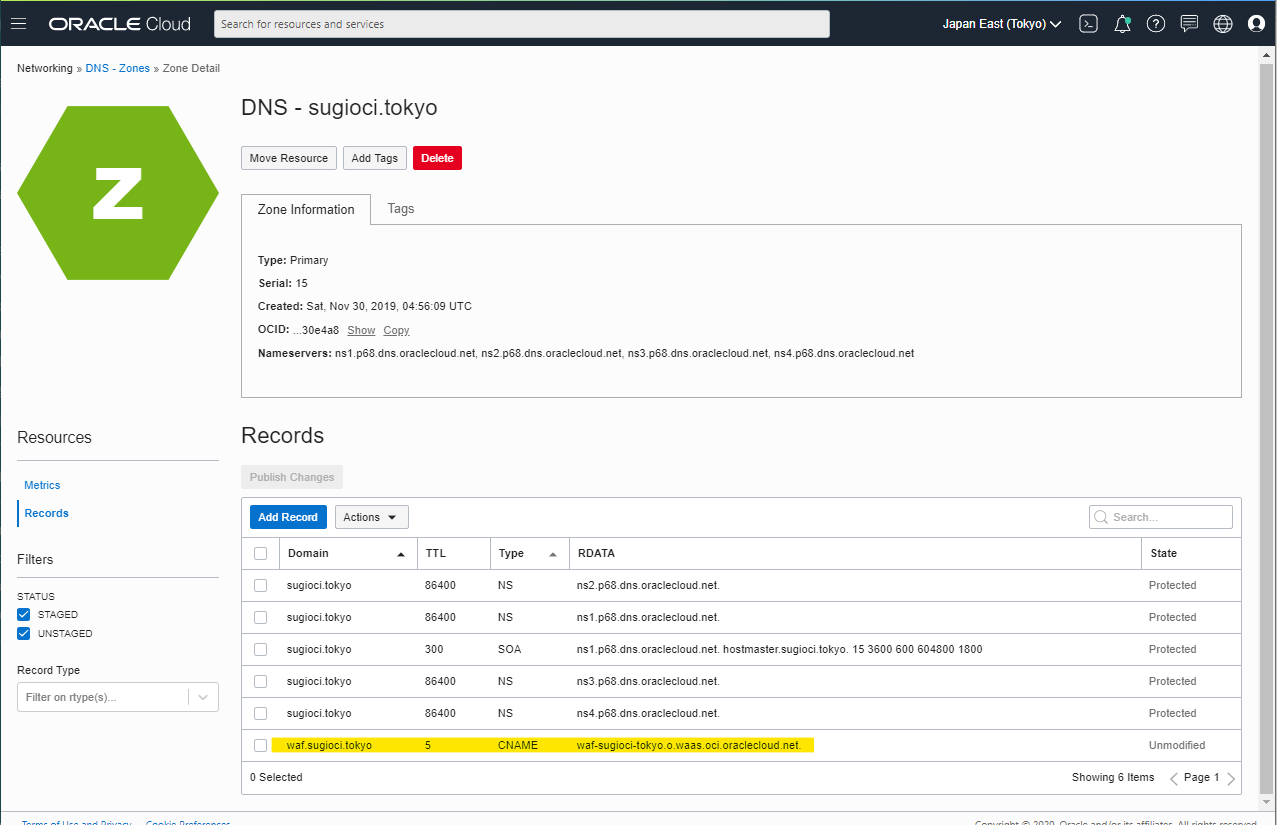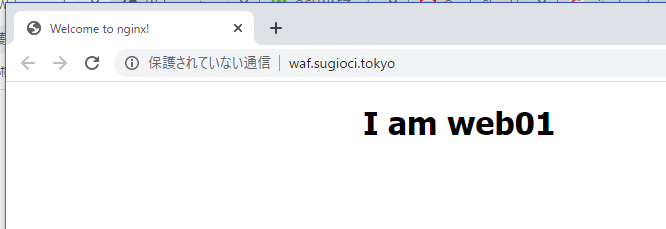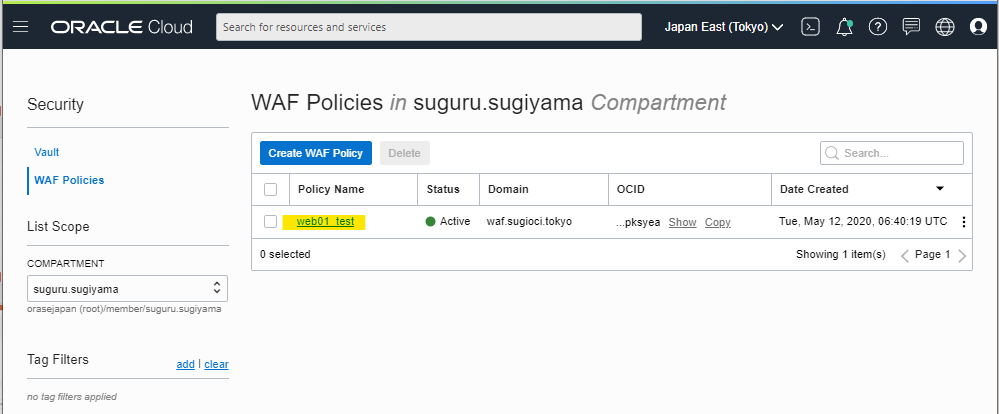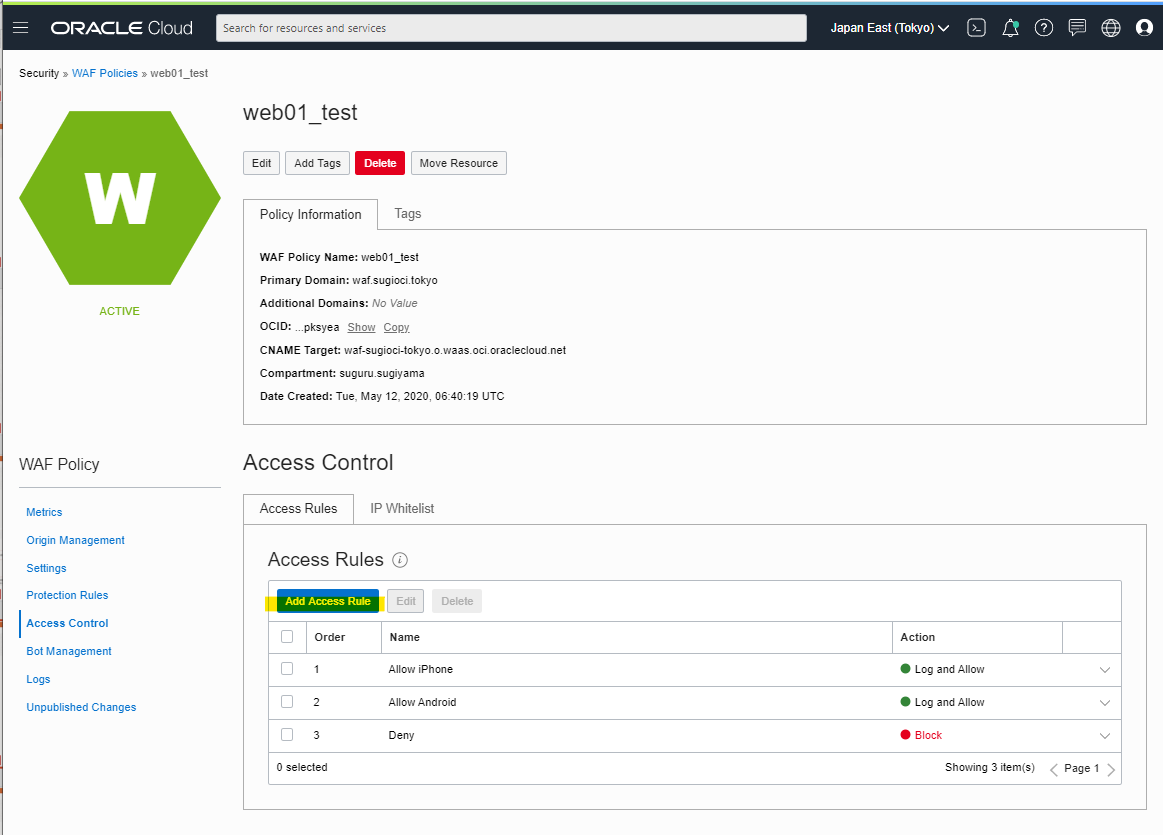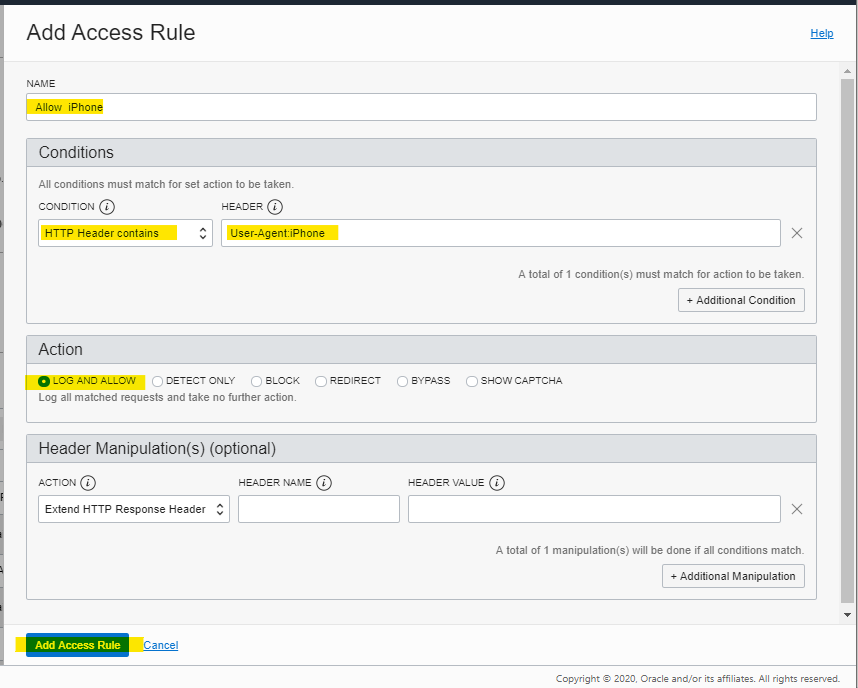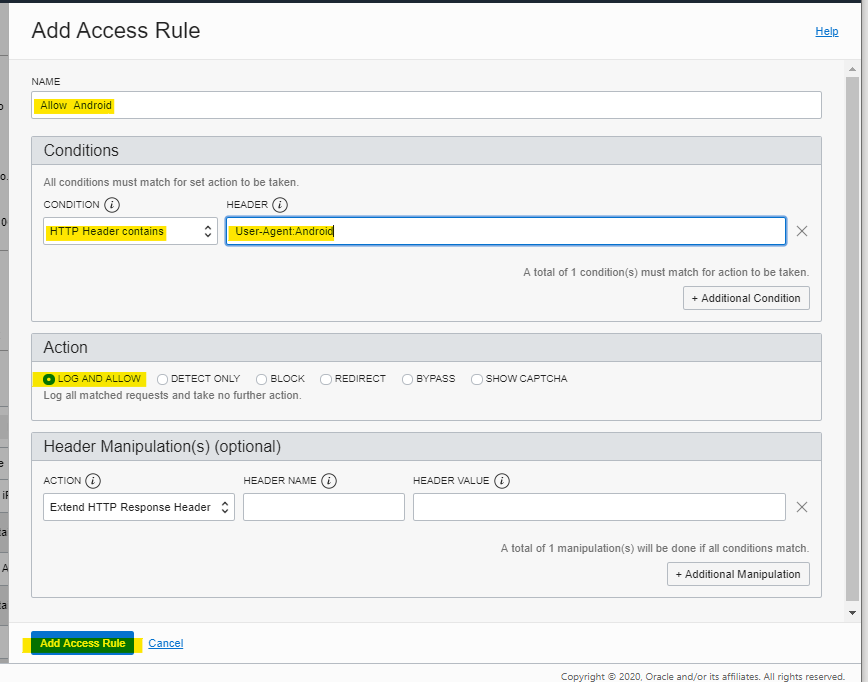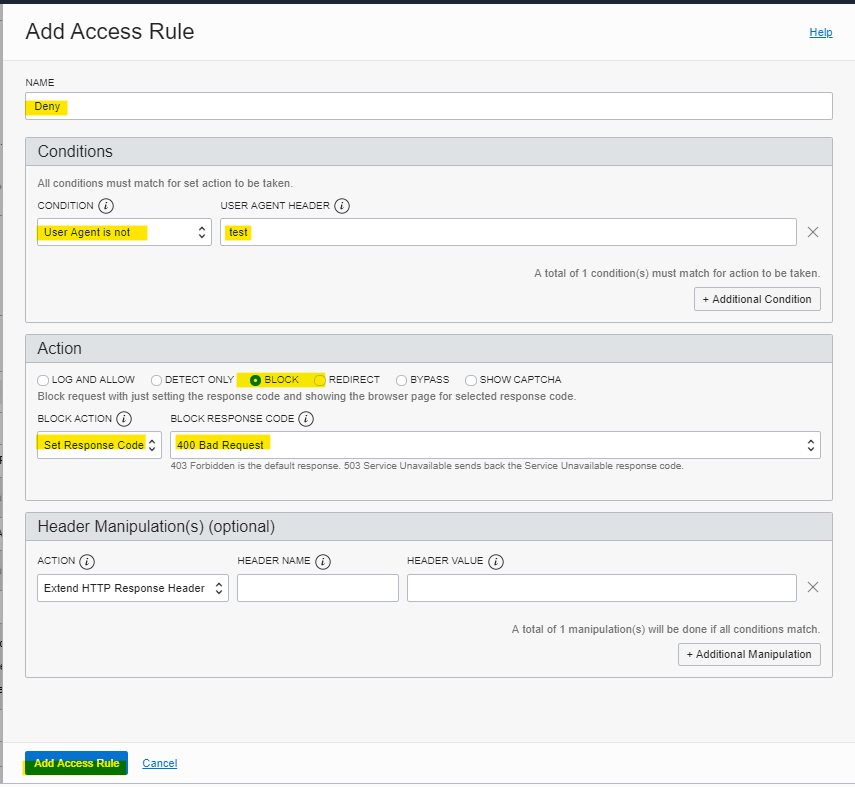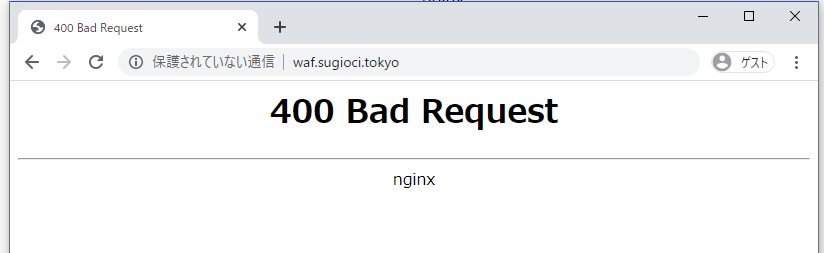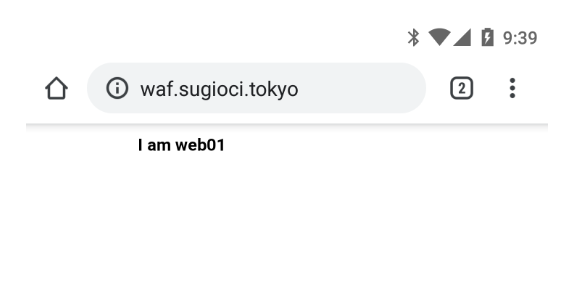はじめに
Oracle Cloud Infrastructure(以下OCI)では、Web Application Firewall が提供されています。Webアプリケーションの手前にWAFを置くことで、既存のアプリケーションを改修することなく、セキュリティを高められます。WAF の概要は、こちら で紹介されているので、興味があればご参照ください。
今回は、WAF の動作確認の一環で、User-Agent を使用したアクセスコントロールを確認してみます。iPhone や Android の端末からアクセスすると、User-Agent の中に「Android」や「iPhone」 という文字列が入ります。これらの文字列が入っているときには、アクセスを許可する設定を確認していきます。
注意点 : User-Agent はアクセス元で簡単に変更が出来るので、これだけではセキュリティ対策としては不十分です。他の仕組みと一緒に使うのが良いでしょう。また、Chrome では User-Agent が凍結される予定もあるようなので、この仕組みが将来的に使えなくなる懸念もあります。
こういった注意点を理解した上で、実際に使ってみようということで試してみたところ、若干のハマりポイントがありました。自分の環境で動作した手順を紹介します。
Webアプリケーションの作成
OCI で CentOS の仮想マシンを適当に作成して、Nginx をインストールしていきます。Nginx のインストール作業は、詳細は省きますが以下のコマンドで構成しました
# Stop Firewalld
sudo systemctl stop firewalld
sudo systemctl disable firewalld
# Nginx Install
sudo yum install -y nginx
# Nginx Configure
sudo su -
cat <<'EOF' > /usr/share/nginx/html/index.html
<!DOCTYPE html>
<html>
<head>
<title>Welcome to nginx!</title>
<style>
body { width: 35em; margin: 0 auto; font-family: Tahoma, Verdana, Arial, sans-serif; }</style>
</head>
<body>
<h1>I am web01</h1>
</body>
</html>
EOF
# Nginx Start
systemctl restart nginx
systemctl enable nginx
上記コマンドでインストールすると、次の画面が表示されます。
WAF設定
Webアプリケーションが出来たので、WAF Policy を作成していきます。Create を押します。
各種パラメータを入力します。
- Policy Name : 任意の名前
- Primary Domain : ユーザーにWAFを経由してアクセスさせたいURLを入力
- Origin Name : 任意の名前
- URI : Webアプリケーションの稼働元を指定
特に注意が必要なのは、Primary Domain でした。ここで入れるパラメータは、最終的にユーザーがアクセスするドメインです。アクセスするドメインと異なると、503エラーが表示され続けるので注意して設定しましょう。
Creating となります。自分の環境では 1分ほど待つと ACTIVE になりました。
ACTIVE になると、WAF としての CNAME Target が表示されます。これが、WAF の Endpoint になります。
CNAME : waf-sugioci-tokyo.o.waas.oci.oraclecloud.net
ちなみに、ここでもハマりポイントがあります。WAF の CNAME Target に直接アクセスしても、503 エラーが表示されます。実際のオリジンサーバーは表示されないのでご注意ください。(もしかすると、自分の設定が悪い可能性もあるかも)
DNS設定
実際にWAFにアクセスするために、WAF の CNAME Target を、DNSサーバーでCNAMEレコードとして登録します。自分の環境の場合は、sugioci.tokyoというドメインを OCI DNS で管理しているので、次のが用のようにCNAME レコードを作成しています。環境に合わせて適宜変更してください。
登録した CNAME でアクセスすると、WAF を経由して Webサーバーが表示されます。
http://waf.sugioci.tokyo/
ここでもハマりポイントがあって、WAF Policy を Create した後に ACTIVE ステータスになりますが、ACTIVE でも実際には表示されず、503エラーとなる現象に出会いました。自分の環境では、時間が解決してくれて、10分ほど待機することでアクセスできるようになりました。
User-Agent
ここまでてWAFが利用出来るようになりました。WAFの動作確認のため、User-Agent を使用したアクセスコントロールの設定をします。User-Agent の中に、「iPhone」 と 「Android」 の文字列が入っている時はアクセスを許可します。入っていない場合は、400 の Bad Request エラーにします。これによって、iPhone と Android の機種の場合はアクセスがやりやすくなる設定となります。
注意点です。繰り返し書きますが、User-Agent はアクセス元のクライアント側で簡単に偽装できます。User-Agent 以外の仕組みも使って、セキュリティを担保する必要があります。例えば、ID/Pass で認証する機構など。
それでは、WAF設定のため、詳細画面を開きます。
Add Access Rule を押します
次の3種類のパラメータを入れます。iPhoneの許可
Android の許可
Android と iPhone という文字列にマッチしなかったときは、アクセスをブロックする設定です。「マッチしなかったとき」というConfition の指定が無いので、User-Agent の文字列が test じゃないときに全てブロックする設定にしています。
Publish All を押すと、実際に WAF のポリシーが変更されます。自分の環境では、変更の反映に45分ほどの時間が掛かりました。環境やタイミングに依存すると思います。気長に待ちましょう。
動作確認
PC でアクセスすると、400 Bad Request が返ってきます。
手元の Android や iPhone でアクセスすると、「I am Web01」と表示されます。
改めて書きますが、User-Agent だけでセキュリティを担保するのは非常に危険なので、他の仕組みと併用する考え方が重要です。User-Agent 以外の制御方法も使っていくのがよいでしょう